あなたのサイトのWordPressGoogleEarthとマップのオプション。 FAQ。
公開: 2021-02-10開示:この投稿にはアフィリエイトリンクが含まれています。 この投稿の製品へのリンクをクリックすると、報酬を受け取る場合があります。 私の広告ポリシーの説明については、このページをご覧ください。 読んでくれてありがとう!
コンテンツ
- あなたのウェブサイトのためのWordPressグーグルアースとマップオプション。
- Googleマッププラグインをダウンロードします。
- APIなしでGoogleMapsWordPressプラグインを追加します。
- プラグインなしでWordPressにGoogleマップを追加します。
- GoogleEarthマップまたはGoogleマップ経由のルートをウェブページに埋め込みます。
- その他の関連するWordPressGoogleEarthおよびマップに関するFAQ。
- Google EarthプロジェクトをWordPressサイトに埋め込む方法は?
- Google Earthをコンピュータにダウンロードして、WordPressで使用します。
- WP Google Maps Proの無料ダウンロードはありますか?
- WordPressのGoogleマップウィジェットはありますか?
- あなたのサイトのWordPressGoogleEarthとマップのオプション、要約。
あなたのウェブサイトのためのWordPressグーグルアースとマップオプション。
以前は、KMLリンクを取得し、Googleが推奨する埋め込みKMLガジェットを使用するだけで、GoogleEarthマップをウェブサイトやブログに直接追加する方が簡単でした。
残念ながら、KMLガジェットはもう存在せず、GoogleEarthAPIはなくなりました。 では、どのようにしてGoogleEarthの地図やプロジェクトをWordPressWebサイトに埋め込むことができるでしょうか。
実際にこれを行うには、いくつかの方法があります。
- Googleマッププラグインをダウンロードします。
- グーグルアースマップまたはグーグルマップ経由のルートをエクスポートし、それをウェブページに埋め込むだけです。
- APIなしでGoogleマッププラグインを使用します。
- プラグインなしでWordPressにGoogleマップを追加します。
この投稿では、4つのオプションすべてを調べ、WordPressWebサイトでGoogleマップの機能をどのように使用できるかについてよくある質問に答えます。
WordPress.orgのWordPressプラグインセクションにまだ潜んでいるGoogleEarthプラグインがいくつかあります。 しかし、それらの多くはレビューがほとんどまたはまったくなく、ほとんどは少なくとも2つまたは3つのWordPressアップデートで更新されていません。
だから私はそれらを使わないようにします。 インターネット上で宣伝されているプラグインは1つか2つありますが、ほとんどの場合、テストされておらず、レビューもありません。 私もそれらを使用しないようにします。
さらに、私は個人的に、自分のテーマまたはWebサイトのPHPファイルにコードを適応させることは、私が助けることができるのであれば、一般的に使用しないようにしています。
したがって、GoogleEarthとマップをWordPressWebサイトに実装する際に説明するこれらのソリューションは、WordPressテーマへのコーディングの変更を回避します。
Googleマッププラグインをダウンロードします。
WordPressウェブサイトをGoogleEarthと統合する最良の方法は、Googleマップを使用することです。 WordPress Webサイトで両方のオプションを使用する最も簡単な方法は、Googleマッププラグインをダウンロードすることです。
以下は、WordPressWebサイトにダウンロードできる最も人気のあるGoogleマッププラグインです。
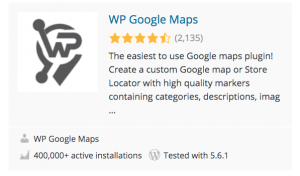 | 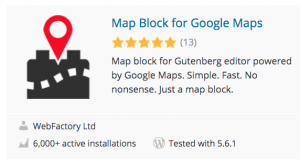 |
 | 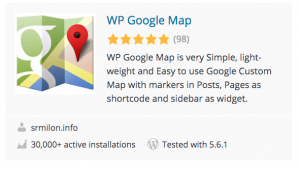 |
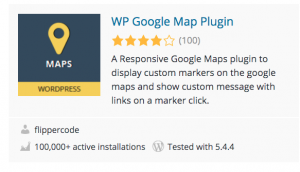 | 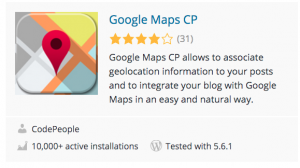 |
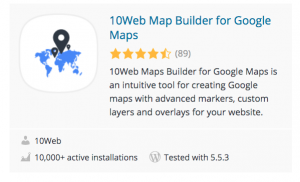 | 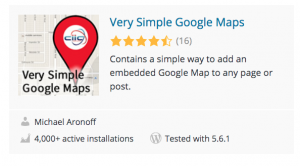 |
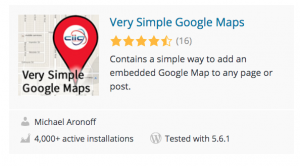 | 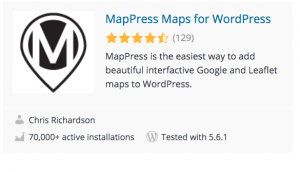 |
以下で説明する方法を使用してGoogleEarthを統合する場合は、これらのGoogleマッププラグインのいずれかを使用して統合することをお勧めします。
APIなしでGoogleMapsWordPressプラグインを追加します。
2018年、Googleは、任意のWebサイトにインストールされているGoogleマップの機能に完全にアクセスするために、そのAPIキーの使用を要求しました。
ただし、APIキーなしでGoogleマップをWebサイトに配置できるプラグインを1つ見つけました。 ただし、このプラグインは、Webサイト上のGoogleマップの非常に基本的なものしか提供しないことを知っておく必要があります。 ここにそれがあります:
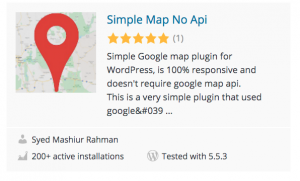
WordPress Webサイトの特定の投稿またはページについて、Googleマップの詳細を知りたい場合は、手動で追加情報を入力する必要があります。
その他の機能を使用するには、GoogleAPIキーを取得する必要があります。 Google APIキーにアクセスするには、お支払い情報を入力する必要があります。
幸いなことに、ほとんどのWebサイトでは、Google APIキーを無料で使用できます。GoogleはAPIキーの使用に対して月額200ドルのクレジットを提供しているため、これはほとんどのWebサイトにとって十分すぎるほどです。そこにウェブサイト。
ただし、Webサイトに大量のトラフィックがあり、そのトラフィックがGoogleマップを頻繁に使用している場合は、月額$200の制限を超える可能性があります。
プラグインなしでWordPressにGoogleマップを追加します。
プラグインなしでGoogleマップとWordPressを追加する最も簡単な方法は、HTML埋め込みリンクを取得し、WordPressの投稿またはページにGoogleマップを埋め込むことです。
特にラップトップやスマートフォンからGoogleマップを使用する方法を知っている場合は、非常に簡単に実行できます。

GoogleマップをWordPressの投稿またはページに埋め込むには:
ステップ1。
Googleマップに移動します。 Google Chromeホームページから、ページの右上に移動し、ドットアイコンをクリックしてから、Googleマップアイコンをクリックします。
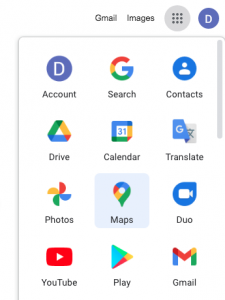
ステップ2。
検索バーでは、場所を入力してください。Googleが自動提案を提供するため、具体的にする必要はありません。 検索バーで場所を見つけたら、それをクリックします。 選択した場所の地図に赤い位置情報が表示されます。 次に、検索バーの場所の左側にある3本のバーのアイコンをクリックします。

ステップ3。
メニューで「マップの共有または埋め込み」をクリックします。
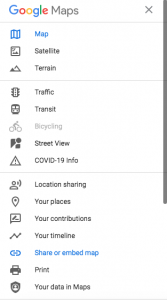
ステップ4。
[地図を埋め込む]、[HTMLをコピー]の順にクリックします。
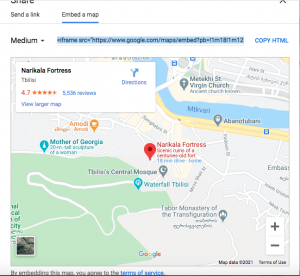
ステップ5。
最後に、マップを表示するWebページまたはWeb投稿のビジュアル部分に移動し、[テキスト]タブをクリックして、Web投稿またはWebページの[テキスト]セクションの目的の位置にコードを埋め込みます。現れる。

GoogleEarthマップまたはGoogleマップ経由のルートをウェブページに埋め込みます。
Google Earthの地図を埋め込んだり、ウェブページにルーティングしたりしたい方のために、このソリューションを見つけました。
この解決策を彼のブログで詳しく説明しているジェイク・スパーリングに一言お願いします。 彼のブログ投稿「ウェブサイトにGoogleEarthマップを表示する方法」へのリンクは次のとおりです。
その中で彼は、Google Earthマップを埋め込む方法、またはGoogleマップを介してWordPressWebページにルーティングする方法について詳細に説明しています。
その他の関連するWordPressGoogleEarthおよびマップに関するFAQ。
Google EarthプロジェクトをWordPressサイトに埋め込む方法は?
Googleマップを介してGoogleEarthイメージまたはマップをWordPressWebサイトにダウンロードできるだけでなく、上記と同じ方法を使用して、GoogleEarthプロジェクトをダウンロードしてWebサイトWordPressに埋め込むこともできます。
Google Earthをコンピュータにダウンロードして、WordPressで使用します。
自宅のパソコンにGoogleEarthをダウンロードして操作し、GoogleEarthプロジェクトや衛星画像をWordPressWebサイトにアップロードして、訪問者が楽しむこともできます。 これがチュートリアルです: GOOGLEEARTHチュートリアル。
WP Google Maps Proの無料ダウンロードはありますか?
WP Google Mapsの無料版はWordPress.orgから入手できますが、WP GoogleMapsProは無料ではありません。 また、ダウンロード可能なWP GoogleMapsProの無料バージョンを見つけることができませんでした。
WordPressのGoogleマップウィジェットはありますか?
はい、WordPressのGoogleマップウィジェットがあります。 以下のリンクからWordPress.orgからダウンロードできます。
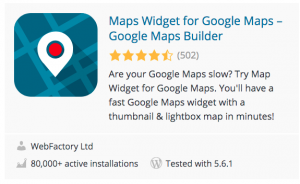
あなたのサイトのWordPressGoogleEarthとマップのオプション、要約。
ご覧のとおり、WordPressWebサイトをGoogleEarthおよびGoogleマップと統合するにはさまざまな方法があります。
私はあなたがそうすることができる4つの方法を上にリストしました。 ただし、両方を統合する最も簡単な方法は、Googleマッププラグインを使用することです。
選択したプラグインをインストールすると、Google Earthの機能を組み込むことなく、Googleマップから必要なもののほとんどを入手できる可能性があります。
これが、GoogleがKMLガジェットのサポートを停止した理由の1つだと思います。これは、WordPressWebサイトにGoogleEarthを埋め込むのに非常に役立ちました。
Googleマップは非常に進化しているため、Google Earthの画像またはリンクを埋め込む唯一の理由は、より最新で視覚的に詳細で鮮明な3D衛星タイプの画像が必要な場合です。
ただし、前述のようにGoogleマップを使用してGoogleEarthをWordPressWebサイトに埋め込んだ場合でも、ラップトップで使用している場合でも、訪問者のWordPress Webサイトで使用している場合でも、GoogleEarthの読み込みは少し遅くなる傾向があります。
そのため、地形や方向などの地図や視覚的な画像が必要になるほとんどの機能では、Googleマップを使用する方がはるかに優れています。
ただし、WordPressWebサイトでGoogleEarthをGoogleマップと組み合わせて使用するオプションはまだあります。

デビッド・ペルシェット
David Peluchetteは、フリーランスのライター/旅行およびテクノロジー愛好家です。 デビッドが書いていないときは、旅行、新しい言語の学習、フィットネス、ハイキング、長い散歩(550マイルのカミノデサンティアゴを1回ではなく2回行った!)、料理、食事、読書、WordPressを使ったニッチなウェブサイトの構築を楽しんでいます。
